时间:2015-01-29 16:54:20
作者:yongxin
来源:u老九
1. 扫描二维码随时看资讯
2. 请使用手机浏览器访问:
http://m.xitongzhijia.net/article/36354.html
手机查看
评论
在局域网使用电脑是很常见的行为,特别是对于办公用户来说。近日有用户表示Win10系统9926预览版无法正常方法局域网,导致局域网内的资源共享被阻断。
在此前Win10预览版9879甚至更早的几个版本中,访问未设密码的局域网共享文件夹都一路畅通,但自从安装或者升级到Win10预览版9926之后,却无法正常访问局域网。
如果你通过Windows资源管理器访问一个局域网地址,例如“\\192.168.1.121”,会返回一个错误提示,通知用户无权限访问服务器,相信此时大部分用户会选择折腾组策略,网络共享中心甚至注册表,查看究竟哪里出现问题,但实际并不需如此大费周章。
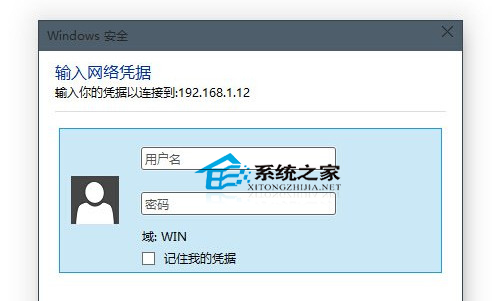
解决方法
联系管理员,为局域网服务器设置用户名密码登录机制,即可解决升级到Win10预览版9926后无法访问局域网共享的问题。
出现这问题是由于微软为Win10添加了新的安全机制导致的,现有的访问形式因此被系统判定为不安全。对于非局域网用户,如果担心隐私安全,可以参考《Win10系统关闭网络位置的小技巧》这篇教程进行相关设置。
发表评论
共0条
评论就这些咯,让大家也知道你的独特见解
立即评论以上留言仅代表用户个人观点,不代表u老九立场